Ο σχεδιασμός κειμένων στο AffinityPublisherμπορεί να φαίνεται περίπλοκος, ειδικά όταν πρόκειται για τον καθορισμό των στυλ παραγράφωνκαι τη χρήση κεφαλαίων. Αυτό το σεμινάριο σου προσφέρει μια πρακτική καθοδήγηση βήμα προς βήμα, ώστε να κατακτήσεις αυτές τις σημαντικές πτυχές και να βελτιστοποιήσεις τις διατάξεις σου. Στόχος είναι να σου δώσει τα εργαλεία με τα οποία μπορείς να εργαστείς αποδοτικά.
Κύρια σημεία
- Η δημιουργία κατανοητών στυλ παραγράφων είναι κρίσιμη για την ομαδική εργασία.
- Μπορούν να προστεθούν κεφαλαία για να δώσουν στο κείμενο μια ελκυστική εμφάνιση.
- Η χρήση εσοχών και η σωστή εφαρμογή στυλ βελτιώνει την αναγνωσιμότητα και τη διάταξη.
Οδηγίες βήμα προς βήμα
Για να μάθεις τα βασικά στυλ παραγράφων και κεφαλαίων στο Affinity Publisher, ακολούθησε αυτά τα βήματα:
Ορισμός στυλ παραγράφου
Πρώτα, θα δημιουργήσεις ένα νέο στυλ παραγράφου. Επισημαίνεις όλο το κείμενο που θέλεις να μορφοποιήσεις. Φρόντισε να επιλέξεις ένα σαφή και κατανοητό τίτλο για το στυλ παραγράφου σου, έτσι ώστε άλλοι χρήστες που εργάζονται με το έγγραφό σου να κατανοήσουν αμέσως το θέμα. Πήγαινε στον όρο «Paragraph» και ονόμασε το στυλ σου «Paragraph Initial» για τα κεφαλαία. Αυτή η έννοια ονοματολογίας θα σε βοηθήσει να κρατήσεις τάξη στα έγγραφά σου.
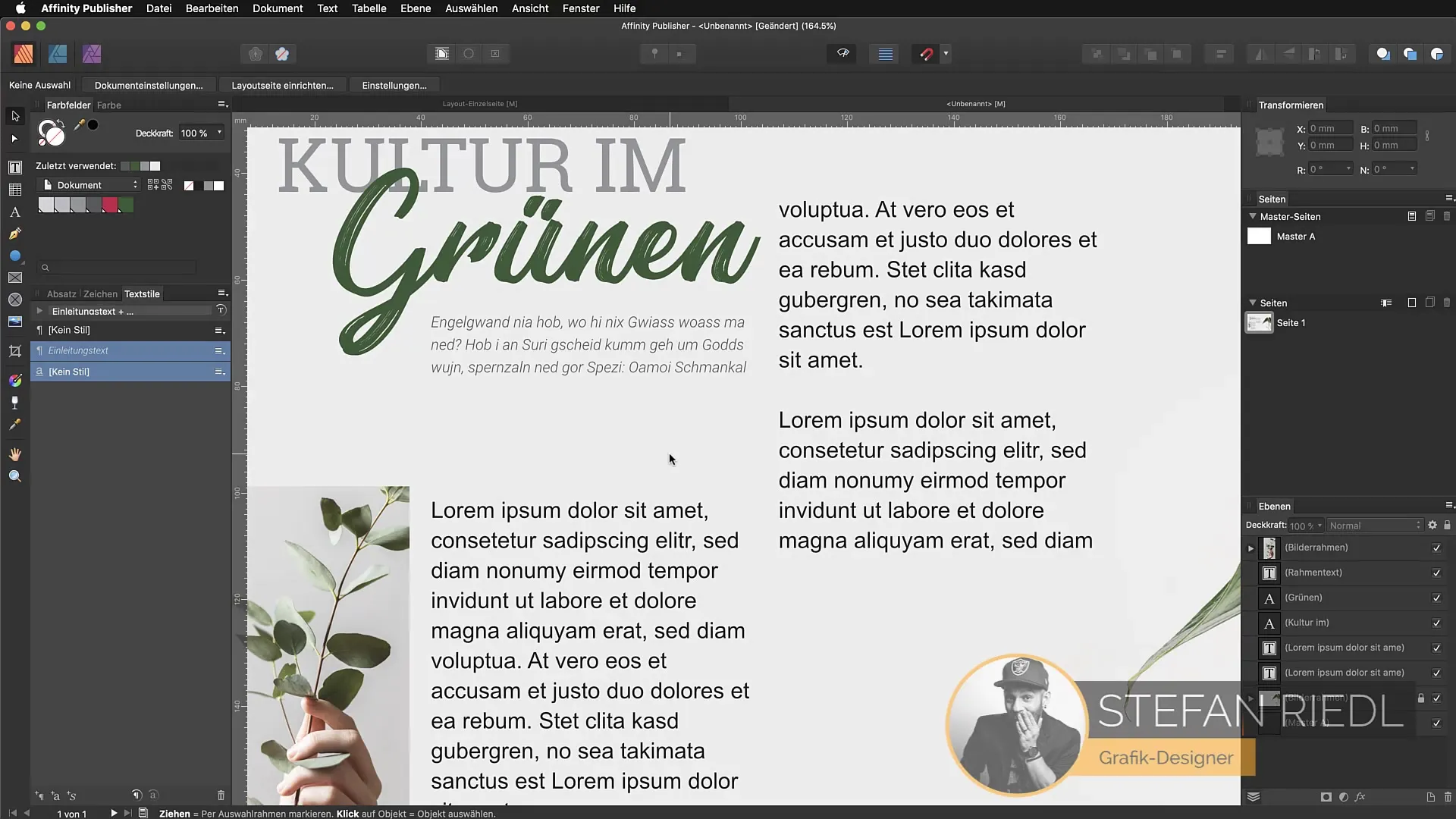
Εφαρμογή μορφοποιήσεων
Αφού έχεις ονομάσει το στυλ σου, προχωράς στις πρώτες μορφοποιήσεις. Για παράδειγμα, επέλεξε μια γραμματοσειρά όπως το "Roboto Regular" σε 8pt και ρύθμισε το χρώμα σε ένα μεσαίο γκρι. Μόλις το στυλ είναι σαφώς καθορισμένο, θα εφαρμοστεί και στο γειτονικό κείμενο όταν μετέχεις σε σύνδεση κειμένων. Αυτό δείχνει τη δύναμη των στυλ παραγράφων που έχεις δημιουργήσει.
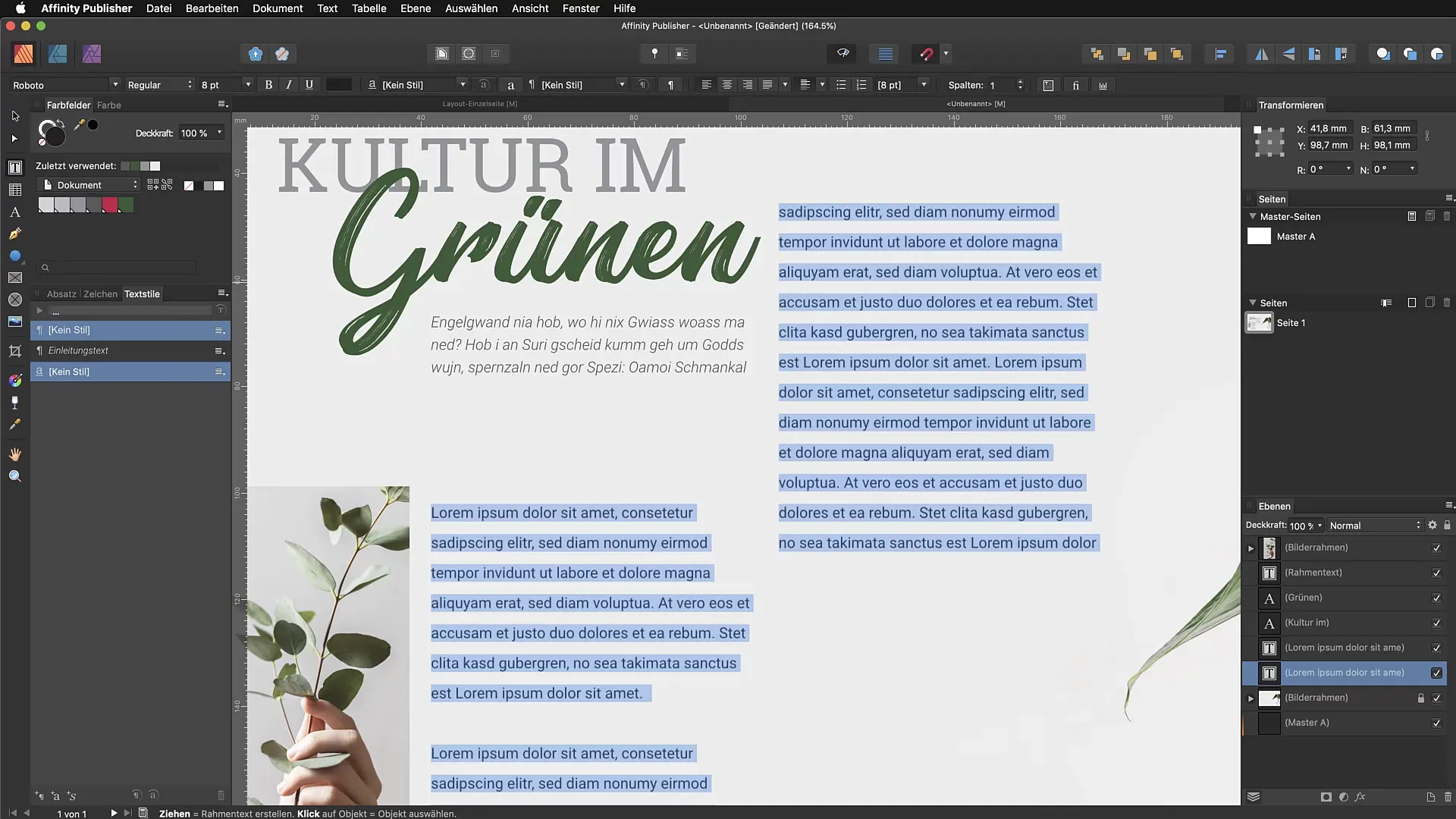
Ενεργοποίηση κεφαλαίων
Τώρα ενεργοποίησε τα κεφαλαία, επιλέγοντας το αντίστοιχο πλαίσιο ελέγχου στο πάνελ στυλ κειμένου. Καθόρισε το ύψος της γραμμής για τα κεφαλαία - μια τιμή 3 είναι ελκυστική εδώ. Φρόντισε να ρυθμίσεις την απόσταση του κειμένου έτσι ώστε να συνεργάζεται με την αρχική. Κάνε τη διάταξή σου ελκυστική αφήνοντας αρκετό χώρο μεταξύ του κειμένου και του κεφαλαίου. Χρησιμοποίησε 1 mm απόσταση.
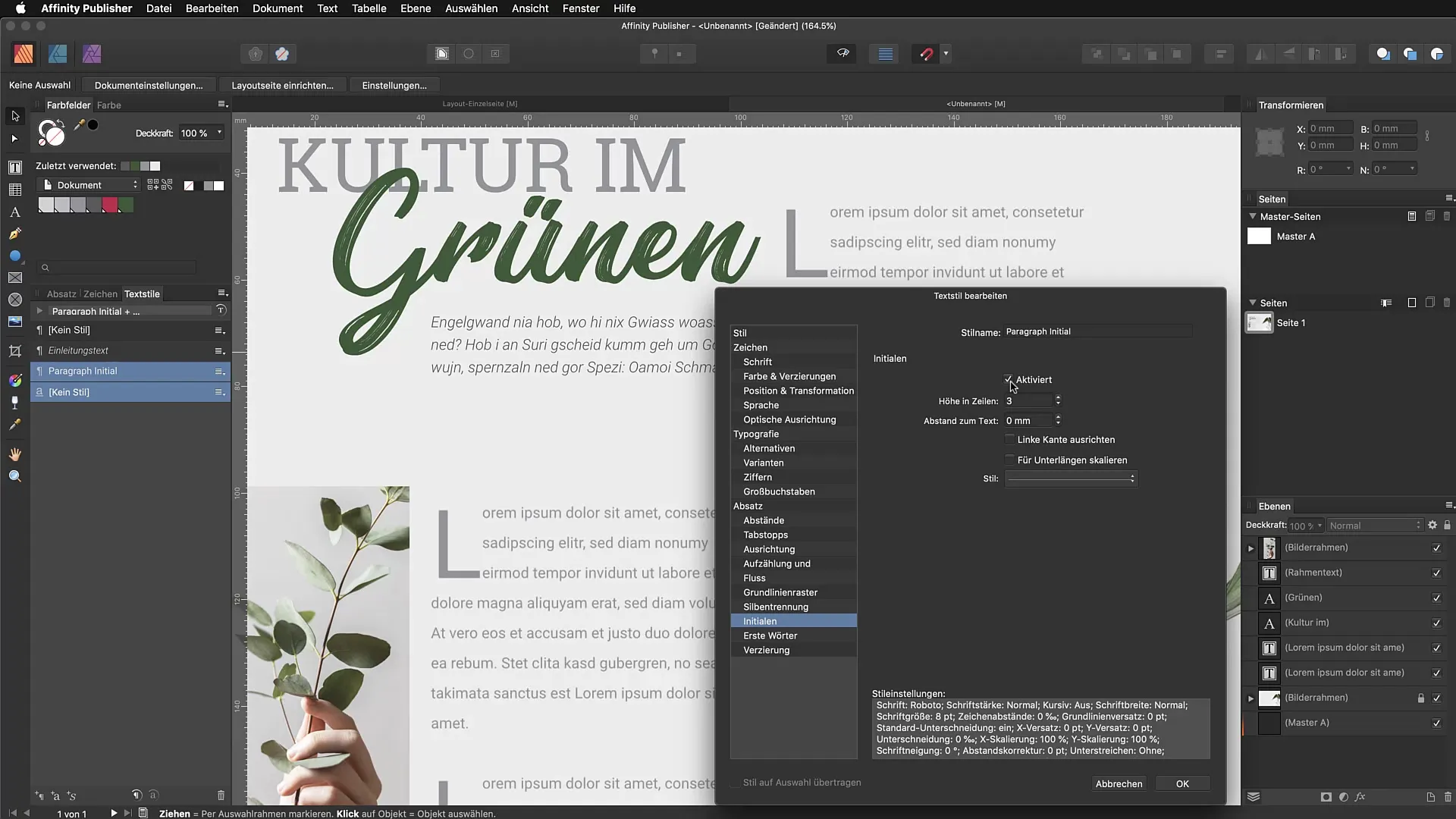
Ευθυγράμμιση αριστερής άκρης
Για να τελειοποιήσεις τη μορφοποίηση, ευθυγράμμισε την αριστερή άκρη. Αυτό διασφαλίζει ότι τα κείμενα είναι καθαρά ευθυγραμμισμένα στην άκρη του πλαισίου κειμένου. Θα δεις τη διαφορά στη διάταξη όταν αλλάξεις τις αποστάσεις, ιδιαίτερα με μεγαλύτερα κεφαλαία. Μερικές φορές, μια μικρή πληροφοριακή απόσταση μπορεί να κάνει μεγάλη διαφορά.
Προσαρμογή στυλ παραγράφων
Τώρα που έχουν καθοριστεί τα αρχικά και οι μορφοποιήσεις παραγράφων, είναι σημαντικό να προσαρμόσεις τις υπόλοιπες παραγράφους. Αντέγραψε το στυλ παραγράφου «Paragraph Initial» και ονόμασέ το «Έσοδος». Η είσοδος είναι μια κοινή πρακτική στην επεξεργασία κειμένου και δίνει στους δεύτερους και στους επόμενους παραγράφους μια ωραία, τακτοποιημένη εμφάνιση.
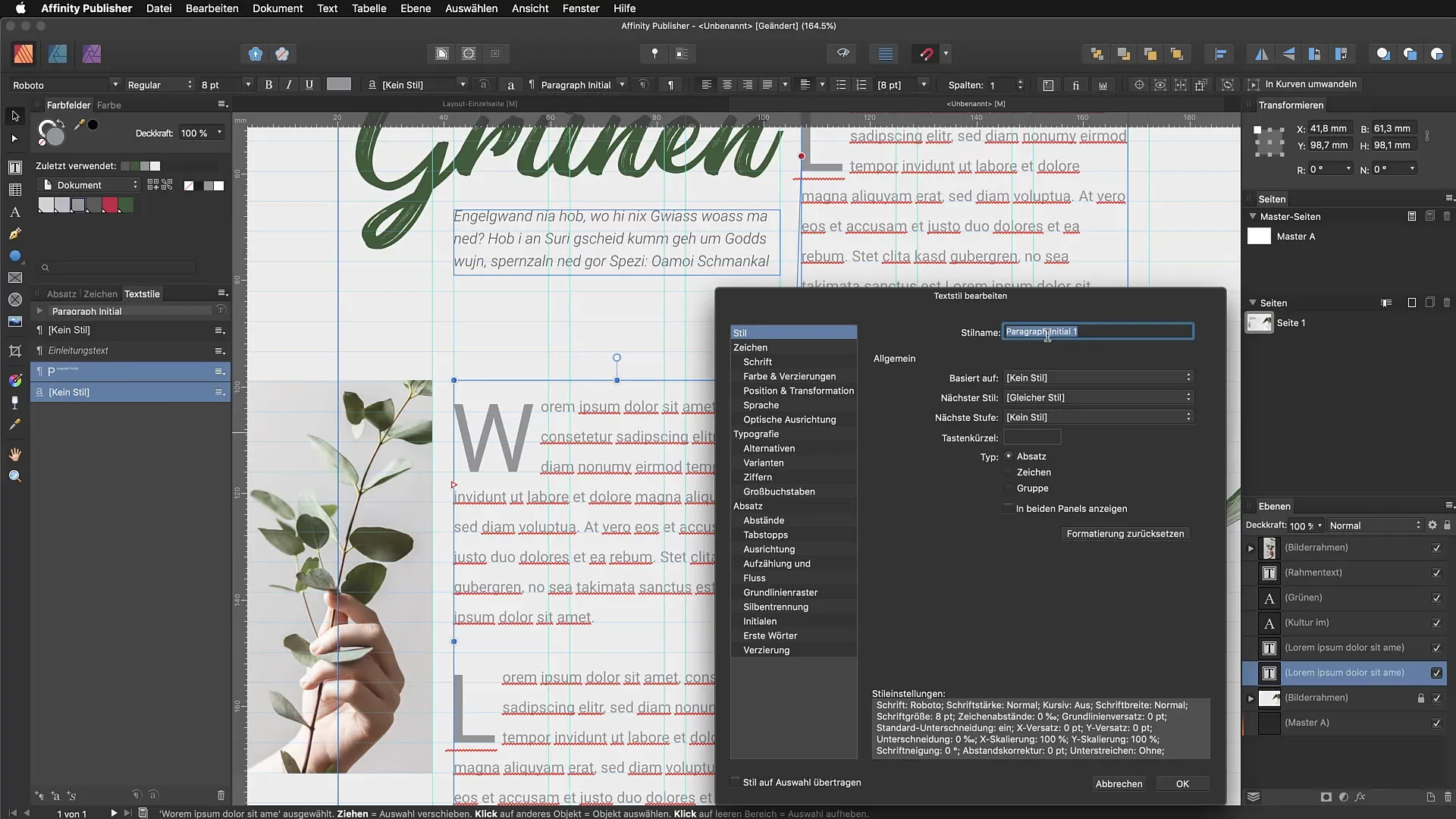
Ορισμός εσοχής
Για την είσοδο, τώρα θα καθορίσουμε μια κλασική απόσταση μεταξύ της πρώτης γραμμής. Ρύθμισε αυτή την απόσταση π.χ. σε 2–3 mm για να αποζητήσεις μια σαφή και επαγγελματική εντύπωση. Αυτό επιτρέπει στον αναγνώστη να αναγνωρίζει αμέσως την αρχή νέων παραγράφων.
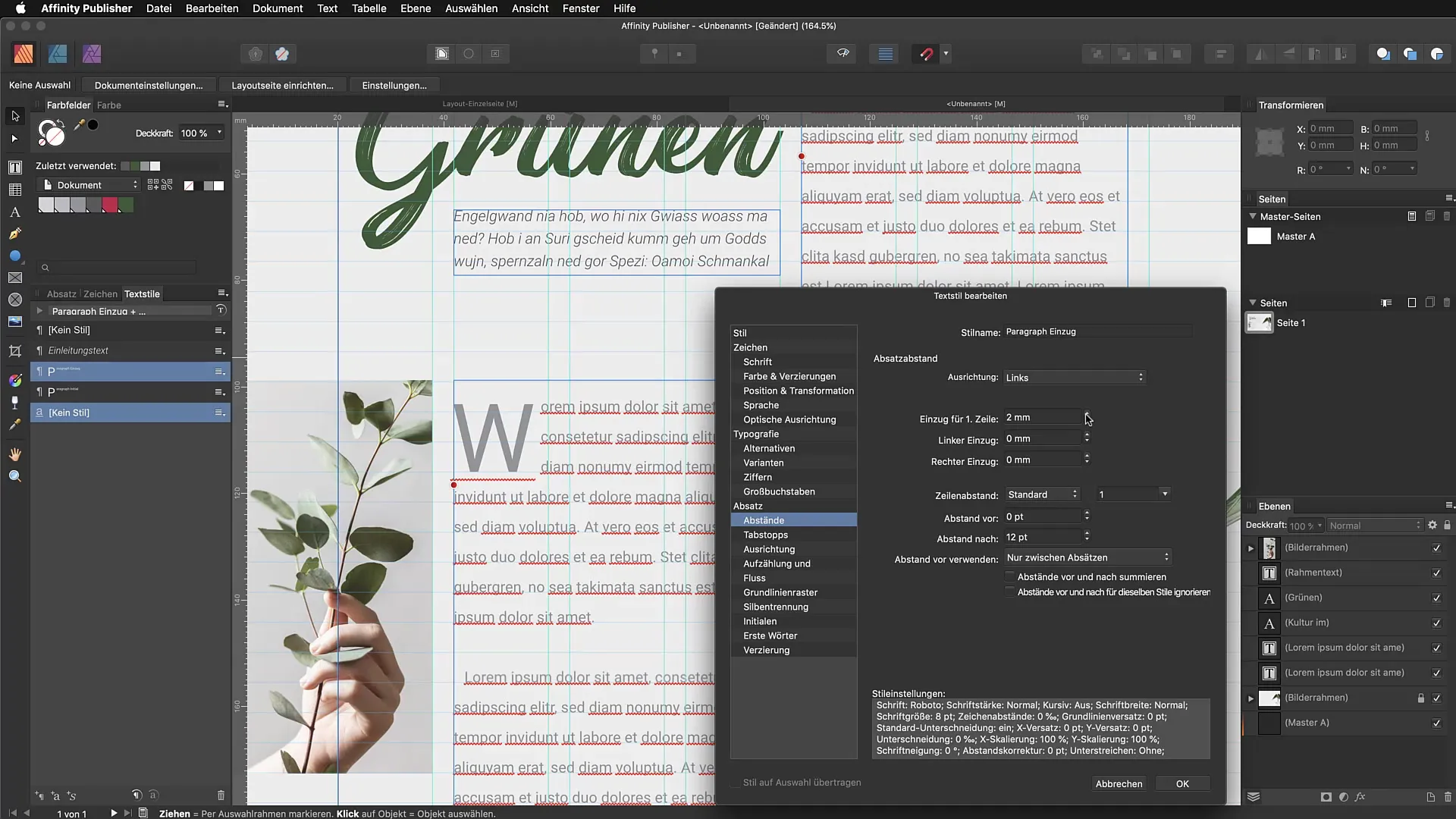
Δοκιμή στυλ παραγράφων
Σε αυτό το βήμα μπορείς να δεις τα στυλ σου σε δράση. Δημιούργησε ένα νέο πλαίσιο κειμένου και γράψε μερικές παραγράφους. Τώρα μπορείς να αναθέσεις διάφορα στυλ και να δεις πώς λειτουργούν τα κεφαλαία και η είσοδος. Μέσω της δοκιμής και της προσαρμογής των στυλ σου, μπορείς να ανακαλύψεις ποια συνδυασμένα αποτελέσματα είναι οπτικά τα πιο ελκυστικά.
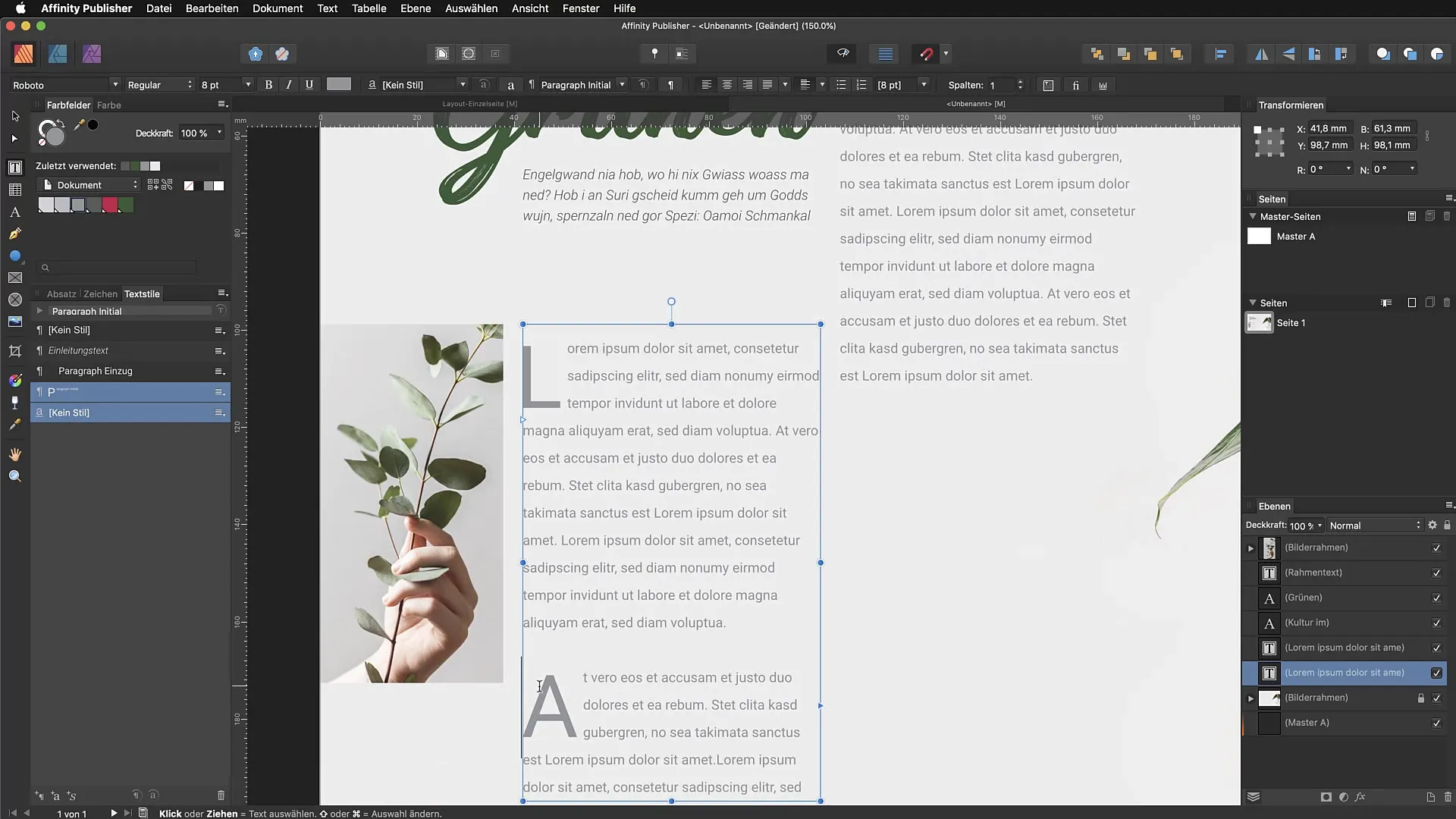
Αντιγραφή και εφαρμογή στυλ
Όταν αντιγράφεις περιεχόμενο, η νέα παράγραφος διατηρεί το στυλ που είχε αρχικά εφαρμοστεί. Για να διασφαλίσεις ότι η νέα παράγραφος μορφοποιείται με το σωστό στυλ, επέστρεψε στο «Paragraph Initial» και ρύθμισε το επόμενο στυλ σε «Paragraph Έσοδος». Αυτό σου επιτρέπει να αλλάζεις γρήγορα μεταξύ διαφόρων στυλ και να βελτιώνεις την αναγνωσιμότητα του κειμένου σου.
Τελικές προσαρμογές
Για να ολοκληρώσεις, ρίξε μια τελευταία ματιά στη διάταξή σου. Φρόντισε να εμφανίζονται σωστά τα κεφαλαία των πρώτων παραγράφων και βεβαιώσου ότι όλες οι επόμενες παράγραφοι έχουν το σωστό στυλ. Έτσι, η διάταξή σου θα αποκτήσει μια συνολική, αρμονική δομή που θα φαίνεται ωραία και θα προάγει την αναγνωσιμότητα.
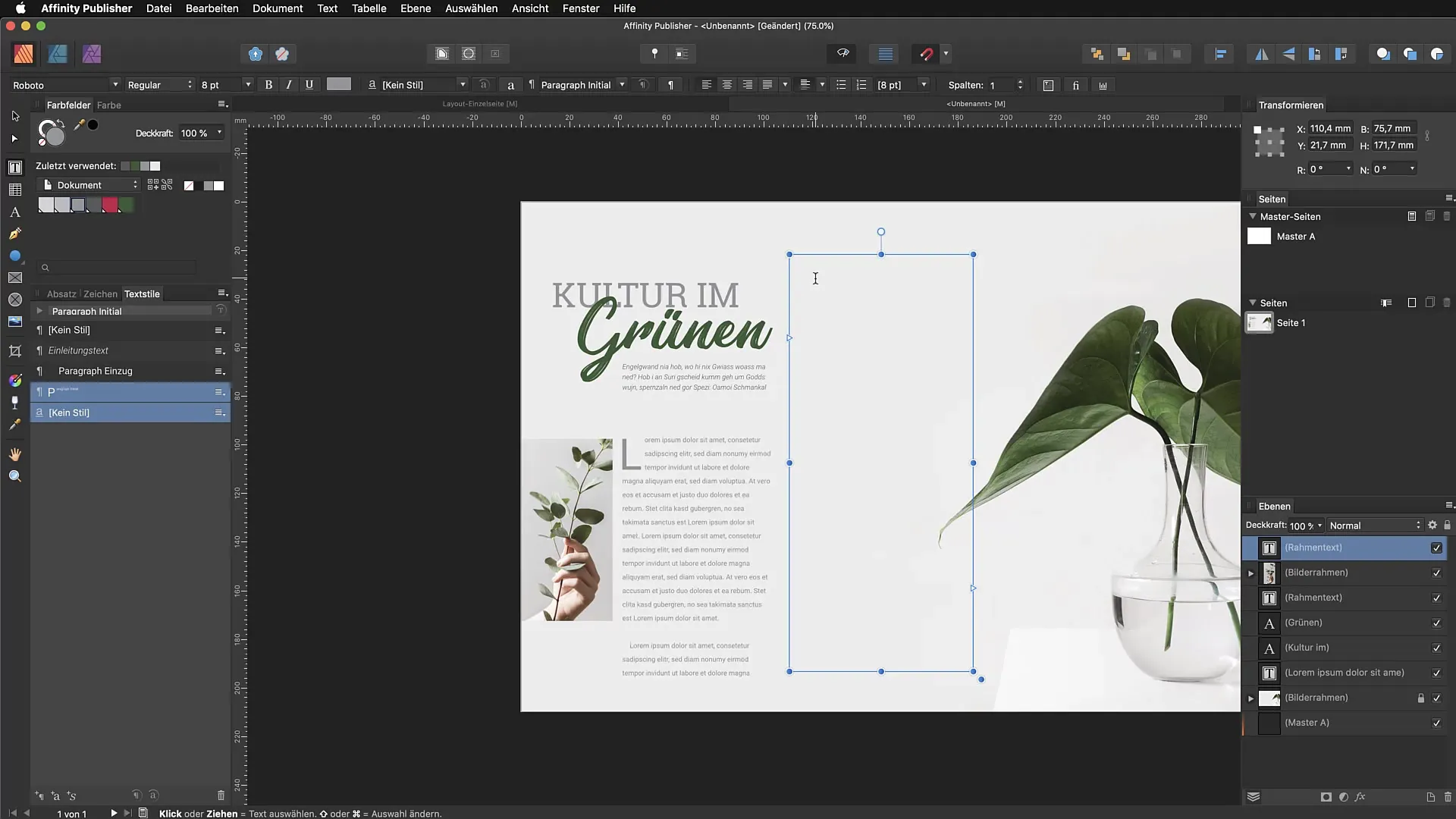
Σύνοψη – Στυλ παραγράφων και κεφαλαίων στο Affinity Publisher: Βασικά και πρακτική εφαρμογή
Αυτό το σεμινάριο σου έχει δείξει πώς να ορίσεις στυλ παραγράφων στο Affinity Publisher με ποικιλία και πώς να εισάγεις αποτελεσματικάκεφαλαία. Τώρα είσαι σε θέση να χτίσεις διάφορα στυλ το ένα πάνω στο άλλο και να δημιουργήσεις μια ελκυστική, ομοιόμορφη διάταξη.
Συχνές Ερωτήσεις
Πώς να δημιουργήσω ένα νέο στυλ παραγράφου;Δημιούργησε ένα νέο στυλ στο πάνελ στυλ κειμένου και δώσ' του ένα σαφή τίτλο.
Μπορώ να εφαρμόσω κεφαλαία σε οποιαδήποτε μορφοποίηση κειμένου;Ναι, τα κεφαλαία μπορούν να χρησιμοποιηθούν σε οποιαδήποτε μορφοποίηση κειμένου, εφόσον τα ενεργοποιήσεις στο στυλ παραγράφου.
Πώς να προσαρμόσω την απόσταση μεταξύ κεφαλαίων και κειμένου;Μπορείς να προσαρμόσεις την απόσταση στο πάνελ στυλ παραγράφου κάτω από «Απόσταση από το κείμενο».
Τι να κάνω αν έχω προβλήματα με την αντιγραφή στυλ;Βεβαιώσου ότι το επόμενο στυλ είναι σωστά καθορισμένο και ρυθμισμένο για να διασφαλίσεις την καθαρή μετάδοση της μορφοποίησης.
Πώς μπορώ να βελτιώσω την αναγνωσιμότητα του κειμένου μου;Χρησιμοποίησε σαφή στυλ παραγράφων, ρύθμισε τις εσοχές και φρόντισε για επαρκείς αποστάσεις μεταξύ των τμημάτων κειμένου.


